こんにちは、赤虎です。
以前の記事で、Slackのデスクトップアプリの導入と活用について記事を書きました。

現在、日本ではSlackの利用者数が増えていて、アクティブユーザーは100万人を超え、世界第2位となっています。
私たちの毎日には欠かせないツールになってきたSlackですが、前の記事をUpしたときから半年の間にSlackのデスクトップアプリはだいぶ使いやすくなりました。
しかしながら、Slackの機能追加は大きく公表されることもなく、なんとなく「どこか違和感があるなー」という程度で意識しなければなかなか気づかないものです。

今回の記事では、Slackデスクトップアプリの追加された機能のうち、毎日活用できる3つの超便利機能について説明します。

Slackデスクトップアプリとは
Slackデスクトップアプリを使うと、PCでSlackを使う際に、ブラウザで使用するよりも便利にSlackを活用できるようになります。
- Windows版
- Mac版
- Linux版(β版)
主なSlackのデスクトップアプリを使うメリットは以下の通り。
⇒ワークスペースをワンクリックで切り替えられる
⇒すべてのワークスペースのデスクトップ通知を受けられる
・コンピューターの電源を入れると自動的にSlackを起動することができる
Slackデスクトップアプリのバージョンアップ
Slackデスクトップアプリは、だいたい1か月に1回程度のペースでバージョンアップがされています。
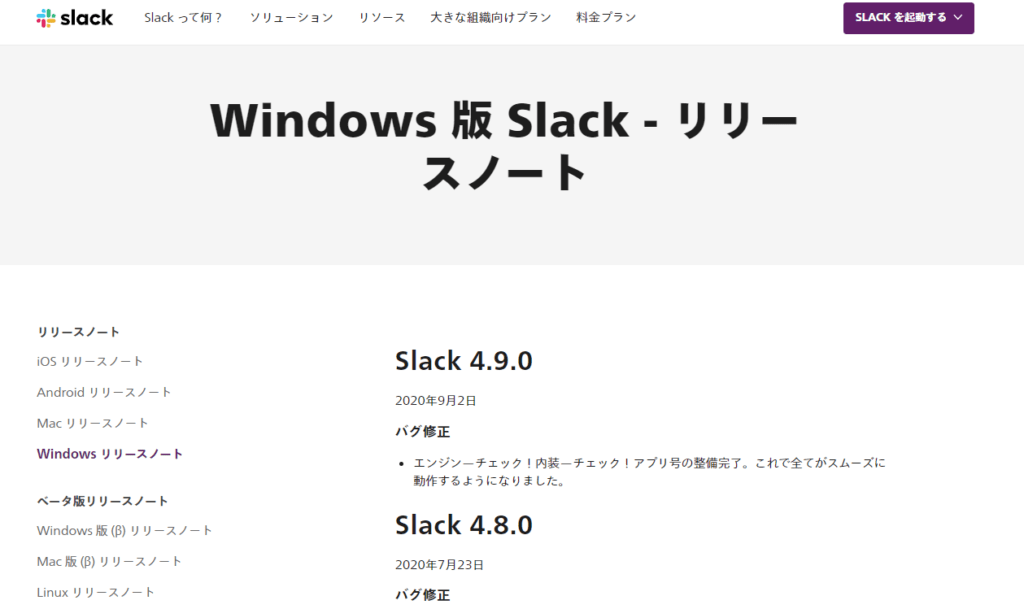 出所:Slackホームページ
出所:Slackホームページ
2020年10月3日現在の最新バージョンはSlack 4.9.0です。
Slackデスクトップアプリの3つの超便利機能
ここからは、前回の記事で紹介できていなかった超便利機能3つについて紹介していきます。
- 検索フィールド
- 新規メッセージボタン
- サイドバー上のショートカットメニュー&設定
この3つの機能を使えば、特に複数のワークスペースを行き来することが多くなってきたユーザーにとっては使い勝手が格段に良くなりますよ!
検索フィールド
デスクトップアプリの画面上部に、検索フィールドが追加されました。
この検索フィールドは、現在表示されているワークスペース内の情報をチャンネル横断的に検索できる優れものです。
検索フィールドの使い方
◆「←」前に表示していた画面に戻る
◆「→」次に表示した画面に進む
◆「時計」履歴を表示して、クリックするとその画面を表示する
◆「検索窓」キーワードで検索する

新規メッセージボタン
新規メッセージボタンを使うと、ワークスペース内の任意の場所にワンクリックで移動し、新規メッセージを投稿することができます。
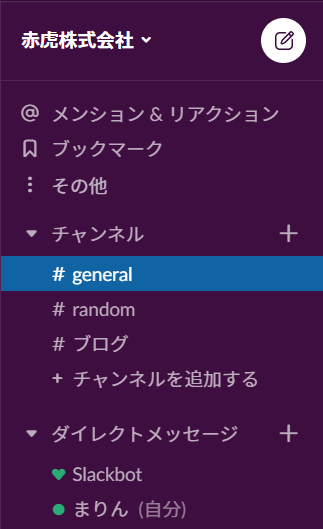 右上のペンのアイコンが新規メッセージボタン
右上のペンのアイコンが新規メッセージボタン
従来のように「投稿したいチャンネルに移動」して、画面下部の「メッセージ入力フィールドに移動」して・・・という手順を踏まずに新規メッセージの作成ができるようになり便利です。
サイドバー上のショートカットメニュー&設定
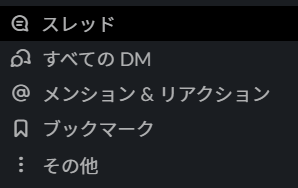
サイドバー上部に、「スレッド」「すべてのDM」「メンション&リアクション」「ブックマーク」「その他」と、それぞれに該当するメッセージを一覧できるショートカットメニューが追加され、自分に関係する内容をまとめて把握することが格段に速くできるようになりました。
特に「メンション&リアクション」は定期的にこの機能を使うことで、仮に通知を見逃してしまったとしても漏れなくメッセージを把握することができてとても便利です。
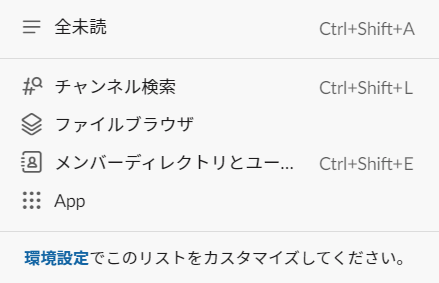 「その他」をクリックすると表示される画面
「その他」をクリックすると表示される画面
「その他」メニューの中にも「全未読」「チャンネル検索」「ファイルブラウザ」「メンバーディレクトリとユーザーグループ」「App」などのショートカットがあります。
「ファイルブラウザ」は、ワークスペース内に散在する共有されたファイルを一覧できる機能です。フィルター機能がついており、ファイルの名前や、ファイルの種類(画像やPDF、ドキュメントなど)、共有したユーザー名、共有日(範囲指定)などで絞り込みもできるので、うろ覚えの資料などでも簡単に探し出せるようになります。
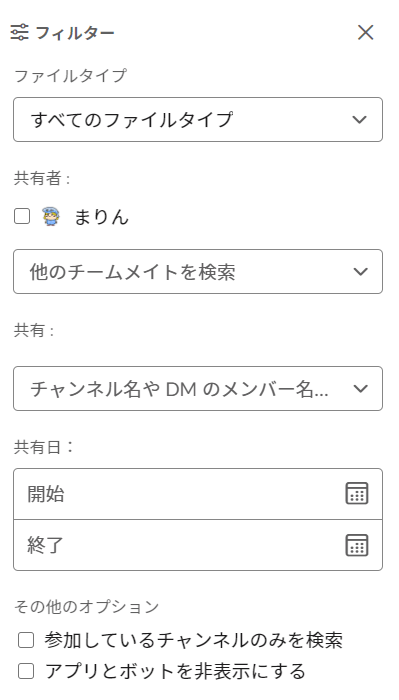
環境設定画面では、左サイドメニューに表示する項目をカスタマイズできるので、よく使う機能を上に表示したり、あまり使わない機能を非表示にしたりといった形でより使いやすいメニューに変えることができます。
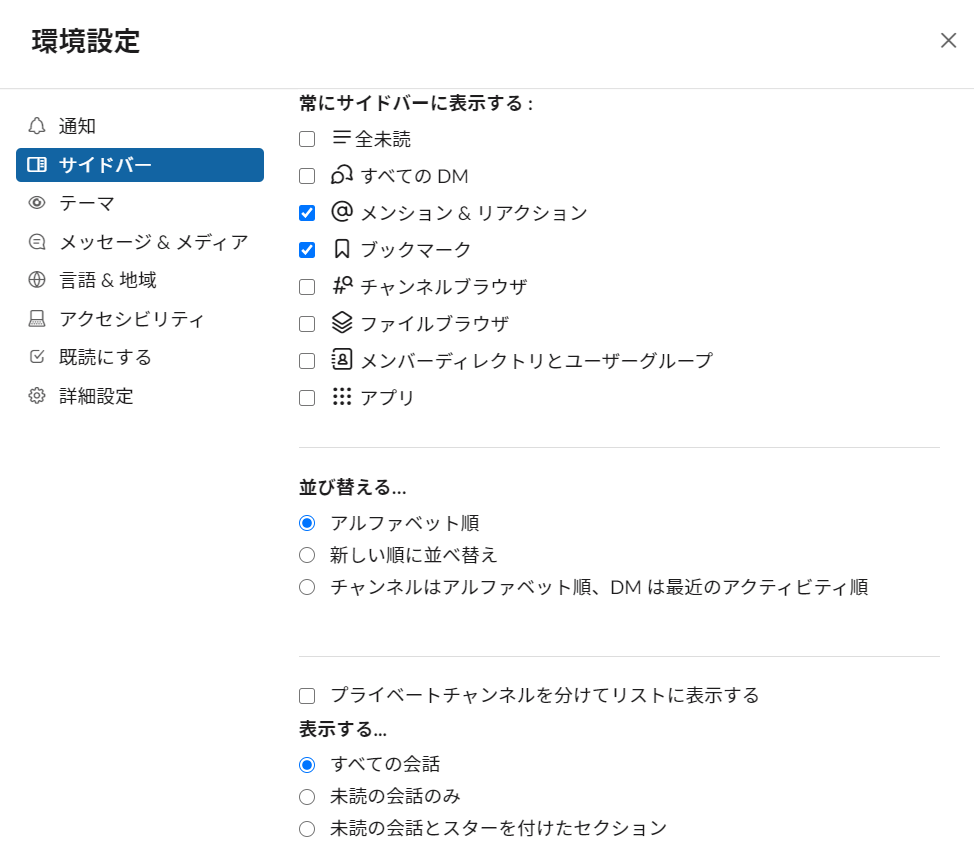
まとめ:Slackデスクトップアプリの3つの超便利機能
今回の記事では、前回の記事で説明できなかったSlackデスクトップアプリの3つの超便利機能について説明しました。
- 検索フィールド
- 新規メッセージボタン
- サイドバー上のショートカットメニュー&設定
今回紹介したような表に出てくる機能追加に限らず、使い勝手の改善やセキュリティの向上など見えない部分でも、Slackデスクトップアプリは日々進化しています。
皆さんもどんどんSlackを使いこなして、業務効率化を進めていきましょう!

ウィズコロナ時代にお伝えしたい関連記事
今、日本人の働き方が大きく変わろうとしています。そんな時代だからこそ、お伝えしたいことを記事にしています。ご興味があればぜひ読んでみてください。















